Win10怎么样禁止时间同步如何关闭时间同步功能
1、在Windows10系统桌面,右键点击屏幕左下角的开始按钮,在弹出菜单中选择“设置”的菜单项。

2、接下来在打开的Windows10设置窗口中点击“时间和语言”的图标。

3、在打工的时间和语言窗口中,点击左侧边栏的“日期和时间”菜单,在右侧窗口中把“自动设置时间”的开关设置为关闭的状态即可。
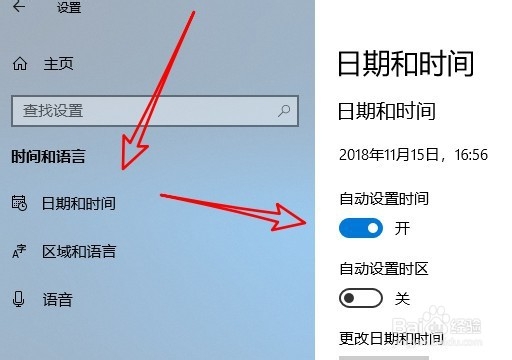
4、总结:
1、打开Windows10设置窗口
2、点击窗口的时间和语言图标
3、设置自动设置时间开关为关闭

1、同样右键点击屏幕左下角的开始按钮,在弹出菜单中选择运行的菜单项。
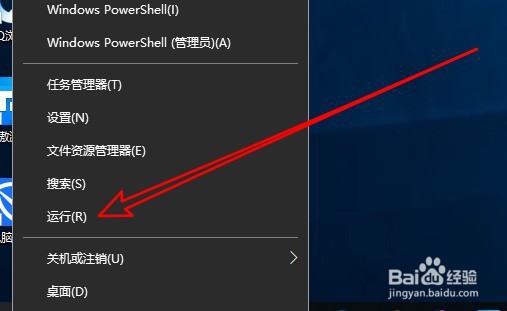
2、然后在打开的Windows10的运行窗口中输入Services.msc命令,点击确定按钮运行该命令。
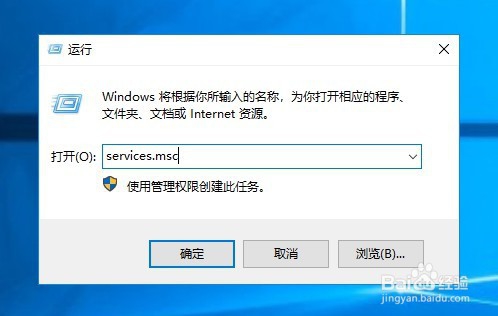
3、然后我们在打开的服务窗口中,我们找到“自动时区更新程序”的服务项。

4、双击后打开该服务的窗口,在窗口中点击“停止”按钮,然后设置“启动类型”下拉按钮,在弹出菜单中选择“禁用”的菜单项即可。
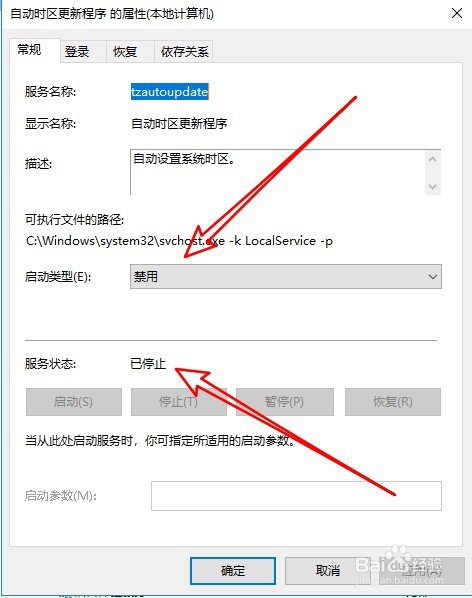
5、总结:
1、打开Windows10的服务窗口
2、找到自动时间更新程序服务项
3、设置服务状态为停止,启动类型为禁用

声明:本网站引用、摘录或转载内容仅供网站访问者交流或参考,不代表本站立场,如存在版权或非法内容,请联系站长删除,联系邮箱:site.kefu@qq.com。
阅读量:25
阅读量:35
阅读量:76
阅读量:57
阅读量:59